This content has been machine translated dynamically.
Dieser Inhalt ist eine maschinelle Übersetzung, die dynamisch erstellt wurde. (Haftungsausschluss)
Cet article a été traduit automatiquement de manière dynamique. (Clause de non responsabilité)
Este artículo lo ha traducido una máquina de forma dinámica. (Aviso legal)
此内容已经过机器动态翻译。 放弃
このコンテンツは動的に機械翻訳されています。免責事項
이 콘텐츠는 동적으로 기계 번역되었습니다. 책임 부인
Este texto foi traduzido automaticamente. (Aviso legal)
Questo contenuto è stato tradotto dinamicamente con traduzione automatica.(Esclusione di responsabilità))
This article has been machine translated.
Dieser Artikel wurde maschinell übersetzt. (Haftungsausschluss)
Ce article a été traduit automatiquement. (Clause de non responsabilité)
Este artículo ha sido traducido automáticamente. (Aviso legal)
この記事は機械翻訳されています.免責事項
이 기사는 기계 번역되었습니다.책임 부인
Este artigo foi traduzido automaticamente.(Aviso legal)
这篇文章已经过机器翻译.放弃
Questo articolo è stato tradotto automaticamente.(Esclusione di responsabilità))
Translation failed!
Diagnóstico
Puede utilizar las utilidades Ping, Traceroute, Packet Capture, Bandwidth test y iPerf para probar e investigar problemas de conectividad de red en su red SD-WAN. Para ver la página de diagnósticos, vaya a Solución de problemas > Diagnóstico.
Para ver los resultados del diagnóstico, haga clic en Ver resultados en la esquina superior derecha de la página de diagnósticos. Puede descargar, copiary borrar los resultados del informe según sea necesario.
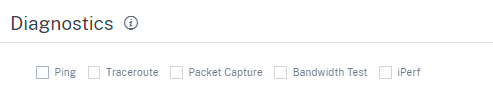
-
Ping: Puede comprobar la conectividad de la red haciendo ping a un host remoto o a un sitio. Introduzca los detalles de destino, especifique el número de veces que se enviará la solicitud de ping y el número de bytes de datos. Proporcione la dirección IP de destino y haga clic en Ejecutar.
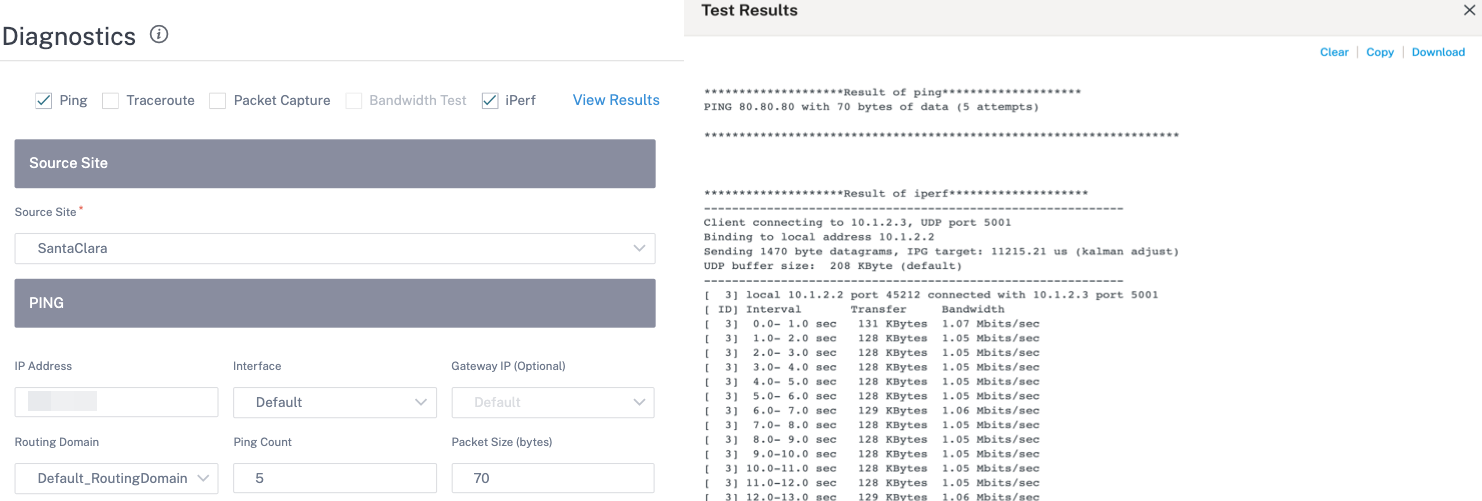
-
Traceroute: Puede trazar la ruta y el número de saltos entre los sitios. Seleccione el sitio de origen y destino junto con la ruta que quiere rastrear y haga clic en Ejecutar.
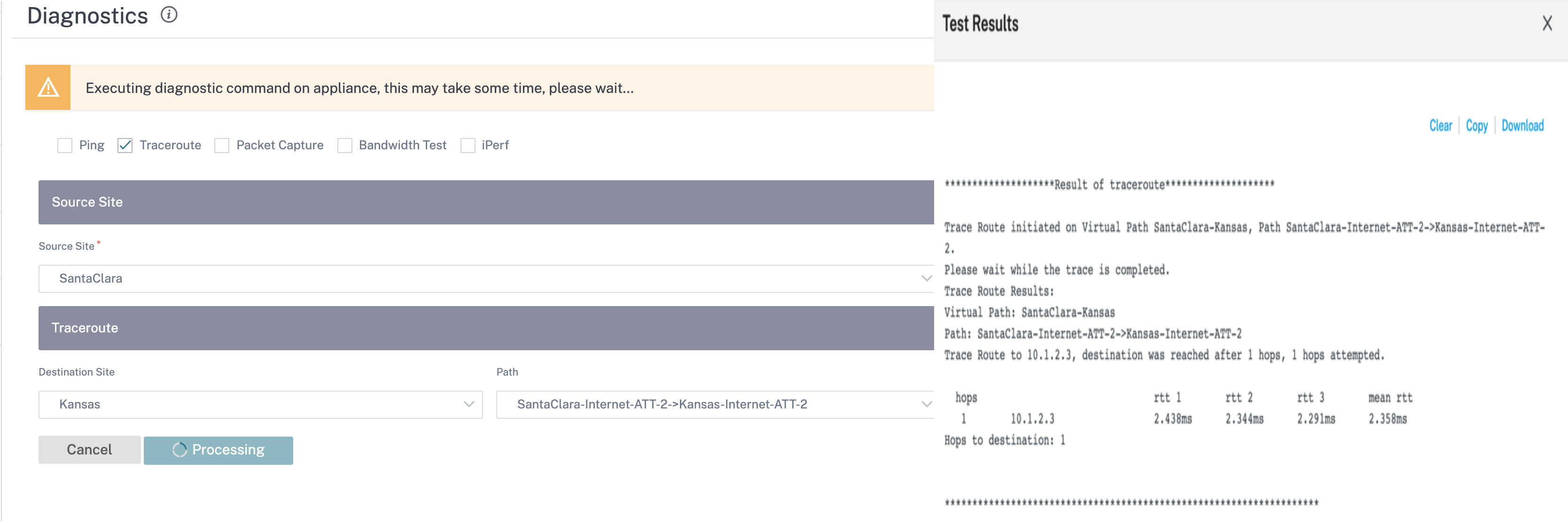
-
Captura de paquetes: Puede interceptar el paquete de datos que atraviesa la interfaz activa seleccionada presente en el sitio seleccionado. Puede ver los detalles de origen y destino.
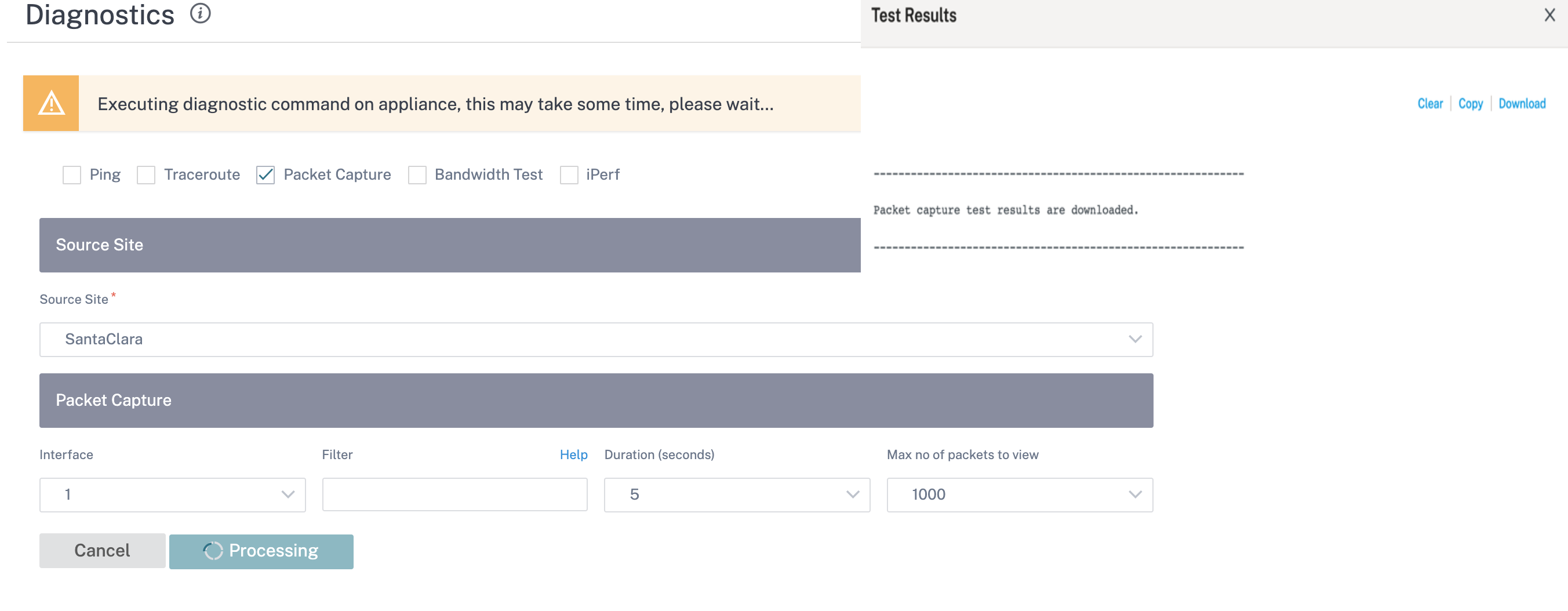
La opción Ayuda proporciona más detalles sobre las opciones de filtro.
-
Prueba de ancho de banda: Puede ejecutar una prueba de ancho de banda en una ruta específica de un sitio para ver el uso máximo, mínimo y promedio del ancho de banda. Introduzca el sitio de origen, el sitio de destino y seleccione la ruta. Haga clic en Ejecutar.
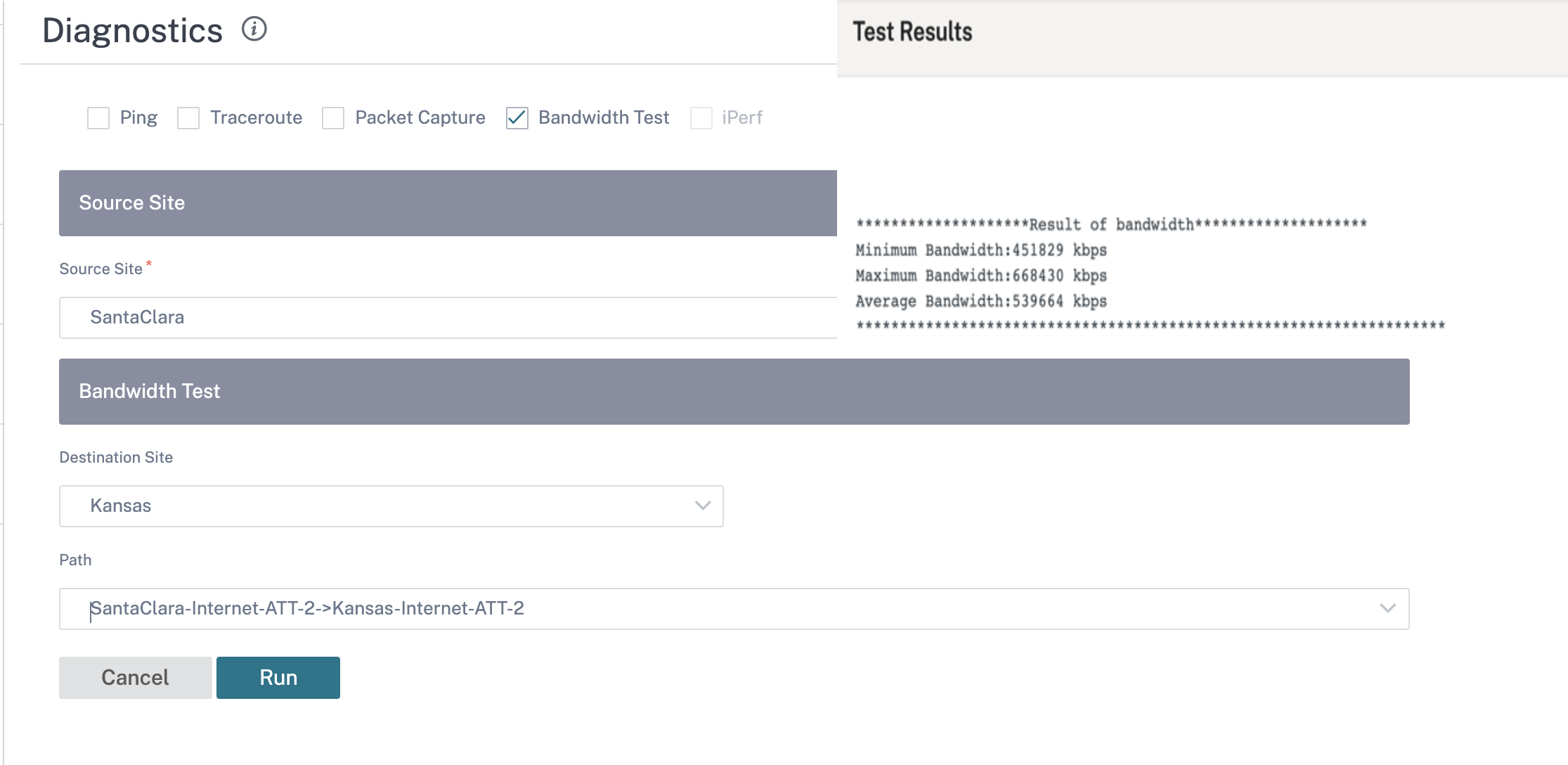
-
iPerf: Puede ejecutar una prueba de iPerf en una ruta específica de un sitio. La herramienta de diagnóstico iPerf se utiliza para generar tráfico de prueba que le permite solucionar problemas de red que podrían provocar:
- Cambio frecuente en el estado de la ruta de bueno a malo
- Rendimiento deficiente de la aplicación
- Mayor pérdida de paquetes
Para ejecutar una prueba de diagnóstico de iPerf, desde el nivel de cliente, vaya a Solución de problemas > Diagnóstico y seleccione la casilla de verificación de iPerf. Introduzca el protocolo de transporte, el intervalo de tiempo, el número de puerto, el servidor, el modo de medición del ancho de banda, la ruta a probar y las opciones de iPerf del servidor y haga clicen
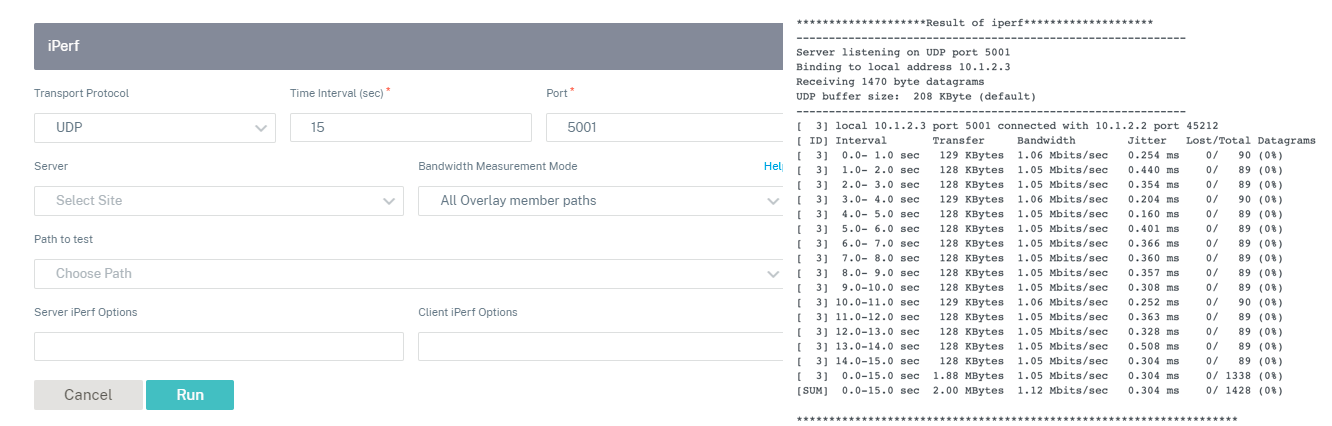
Compartir
Compartir
En este artículo
This Preview product documentation is Cloud Software Group Confidential.
You agree to hold this documentation confidential pursuant to the terms of your Cloud Software Group Beta/Tech Preview Agreement.
The development, release and timing of any features or functionality described in the Preview documentation remains at our sole discretion and are subject to change without notice or consultation.
The documentation is for informational purposes only and is not a commitment, promise or legal obligation to deliver any material, code or functionality and should not be relied upon in making Cloud Software Group product purchase decisions.
If you do not agree, select I DO NOT AGREE to exit.